포토스케이프로 투명 배경 도장 이미지 만들기
- 유틸 리뷰/PhotoScape X
- 2023. 1. 12.
도장 폰트 글꼴을 설치한 다음 포토스케이프에서 투명 배경의 도장 이미지를 만드는 방법입니다. 이렇게 만들어 두면 어떠한 이미지에라도 이미지를 넣어 줄 수 있습니다.
1. 도장 폰트 설치
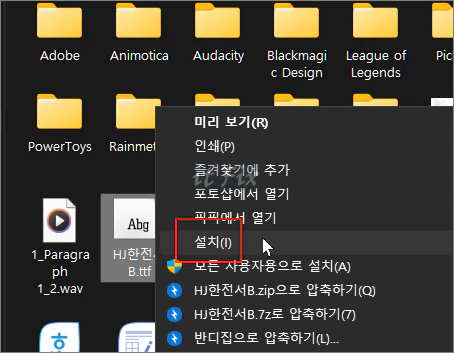
아래의 도장 폰트를 다운로드한 다음 마우스 우클릭 후 설치를 눌러 줍니다. 재부팅할 필요는 없습니다. 다만, 프로그램은 폰트의 설치 이후에 실행해야 폰트를 인식합니다. 만일, 포토스케이프가 이미 열려있다면 재시작시켜 주세요.
2. 포토스케이프에서 도장 글씨 만들기
한전서 폰트로 도장글씨 타이핑
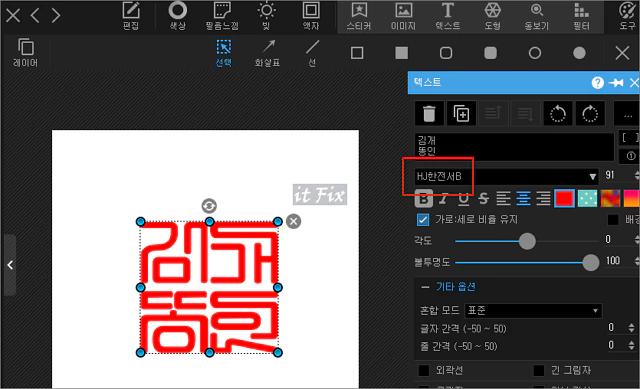
아무 배경으로나 새로 만들기를 클릭한 다음 적당한 크기로 배경을 만든 다음 삽입 > 텍스트를 선택한 다음 타이핑합니다.
이전 단계에서 설치한 폰트를 불러와 김개똥인과 같이 4글자가 들어가게 빨간색으로 타이핑 합니다.
적당한 사각형 테두리 넣기

삽입 > 도형 아이콘 중 사각형을 선택하고 적당한 굵기의 빨간색 외곽선을 넣어 줍니다.
배경 투명화 시키기

다음으로 도장 이름과 테두리 부분 이외의 부분을 투명화시켜야 어떤 배경에라도 붙일 수 있는 상태가 됩니다.
상단에서 편집을 선택한 다음 우측 메뉴 중 조정 > 불투명도를 클릭합니다.
적당한 크기로 배경 자르기

마지막 단계로 도장 테두리에서 최소한의 여백만 남도록 자르기를 해주어서 이미지를 완성시킵니다.
자르기를 끝낸다음 다른 이름으로 저장하기를 누르고 반드시 파일 형식을 PNG 형식으로 저장해 줍니다.
3. 필요한 매체에 도장 이미지 삽입
이제 만들어 둔 도장 이미지는 워드 문서, PDF 문서, 이미지 파일 등에 삽입이 가능합니다.
아래의 이미지는 임의의 샘플 이미지에 방금 만든 도장 파일을 포토스케이프에서 삽입 > 이미지로 넣은 다음 크기와 위치 등을 잡아준 예시 이미지입니다.

전체의 과정을 동영상으로 만들어 보았습니다.
전체 화면으로 잡아서 화질이 안 좋으므로 이해 바랍니다.
'유틸 리뷰 > PhotoScape X' 카테고리의 다른 글
| 포토스케이프의 원근 자르기를 이용한 사다리꼴 이미지 교정 (0) | 2023.01.27 |
|---|---|
| 안심글꼴 서비스를 이용한 도장 이미지 응용편 (0) | 2023.01.12 |
| 이미지 확대 또는 축소시 품질을 좋게 만드는 방법 (0) | 2023.01.11 |
| 포토스케이프로 이미지 파일 크기 줄이기 - 최고의 선택 (0) | 2023.01.10 |